С компьютера
Для начала разберемся как найти записи других людей с ПК, то есть при использовании полной версии ВКонтакте. Вы наверняка узнаете что-то новое для себя.
Чужие комменты
Огромное количество людей ежедневно оставляют свое мнение под разными постами, фотографиями и другими записями в сети. Если вы хотите найти комментарий одного конкретного человека, то можно сделать это следующими способами.
Поиск по ID
Есть один интересный способ — поиск комментариев в ВК по id. Мы можем найти комментарии других пользователей, адресованных этому человеку, и уже по ним, найти нужный нам коммент. Для этого нам понадобится ID этого человека.
Итак, чтобы воспользоваться этим способом, нужно:
- Открыть новую вкладку браузера.
- Вставить в адресную строку код https://vk.com/feed?obj=12345678&q=§ion=mentions.
- Теперь на другой вкладке зайдите в ВК.
- Найдите страничку человека, комментарии которого вас интересуют.
- Скопируйте его ID (только цифры или буквы, «id» копировать не надо).
- Вернитесь на вкладку с кодом и вместо цифр «12345678» вставьте скопированный фрагмент.
Перед вами появится список записей, в которых упоминался нужный нам человек. Также здесь будет ссылка на запись, которая была прокомментирована. Вы сможете открыть ее, и, пролистав все комментарии, найти среди них тот самый. Этот метод удобен тем, что вы найдете не только комментарий человека в ВК, но и увидите все ответы на него.
Поиск в группе
Теперь давайте разберемся как найти все комментарии пользователя в группе ВКонтакте. Если вы знаете, что человек оставил запись в определенном сообществе, то вы можете отыскать его следующим образом:
- Выполните вход в свой аккаунт ВК.
- Перейдите во вкладку с группами.
- Откройте нужную группу (если ее нет в вашем списке, то можете воспользоваться строкой поиска).
- Нажмите сочетание клавиш Ctrl+F или клавишу F3.
- В верхней части экрана появится строка поиска.
- Введите в нее имя нужного пользователя.
Если вы не знаете имя и фамилию пользователя полностью, то можете ввести только имя. В этом случае на странице сообщества подсветятся все комменты с таким же именем, а вам достаточно будет нажимать на стрелочки вверх и вниз, чтобы переключаться между ними. Стрелочки будут находиться там же, в строке поиска, справа от введеного вами имени.
Приложения
Наибольшей популярностью среди приложений, позволяющих просматривать чужие комменты, пользуется SearchLikes. Этот сервис обладает довольно обширным функционалом, поэтому может оказаться вам полезен. Чтобы воспользоваться его функцией поиска по комментариям в ВК, вам нужно:
- Войдя в ВК через это приложение, зайдите на страничку нужного человека.
- Здесь вы увидите две кнопки — «Поиск комментариев в на фото» и «Поиск комментариев в определенной группе».
- При нажатии на одну из них, вы увидите не только записи, но и саму фотографию или пост.
Имейте в виду, что этот метод не покажет комменты, фотографии и посты, если они были скрыты настройками приватности.
Взлом страницы
Если у вас будет доступ к логину и паролю человека, записи которого вас интересуют, то вы с легкостью сможете просмотреть не только все его комменты, но и лайки, и сообщения и любую личную информацию. Однако вы должны понимать, что эти действия в виртуальной реальности являются незаконными, и если человек пожалуется на вас в правоохранительные органы, то вам будет грозить вполне реальная уголовная ответственность.
Мы не станем останавливаться на этом способе поиска чужих комментариев ВКонтакте и надеемся, что вас такие методы не интересуют.
Свои комменты
Нет ничего проще, чем найти свой комментарий в контакте. Разработчики сайта предусмотрели такую возможность для пользователей и сделали ее максимально удобной. Для этого нужно просто:
- Зайти в свой аккаунт.
- Переключиться на страницу с новостями.
- С правой стороны вы увидите поле с дополнительными функциями.
- Нужно нажать на кнопку «Комментарии».
- Перед вами откроется список всех записей, которые вы оставляли в ВК в последнее время.
При желании, вы можете настроить фильтр, чтобы видеть комменты только под определенными записями. Для этого нужно убрать ненужные галочки, и оставить нужные.
Как найти понравившуюся заметку
ВКонтакте дает возможность искать понравившиеся записи и любые вещи, которые вы когда-то лайкали или добавляли себе. Для этого есть специальная функция — «Закладки». Если вы когда-то лайкали чужую запись, то найти ее не составит труда. Вот как это делается:
- Зайдите в «Закладки».
- Выберите раздел «Статьи».
- Найдите то, что вы искали.
Так как функции у двух текстовых редакторов практически одинаковые, в поиске они тоже будут отображаться как одно и то же. Все лонгриды и оформленные посты, которые вы лайкали в ВК, получаются статьями, вне зависимости того, какое у них название было до этого.
Как удалить комментарий к фотографии в Одноклассниках через мобильное приложение
Если на смартфоне установлено официальное приложение социальной сети для смартфонов, комментарии легко можно удалять в нём. Для начала необходимо зайти в свой аккаунт.
В нижней части экрана среди пяти подпунктов нужно выбрать раздел «Обсуждения».

Сверху нужно выбрать вкладку исходя из того, чей комментарий необходимо удалить. Если нужно удалить коммент под собственным статусом или фото, нужно зайти в подраздел «Мои». Если нужно ликвидировать свой отзыв к контенту другого участника, необходимо зайти в подраздел «Участвовал». Далее необходимо найти соответствующее фото или другой контент, и нажать на него, он откроется полностью.

Находим строчку под удаление и нажимаем на три всплывающие вертикальные точки. В появившемся меню можно увидеть «Копировать» и «Удалить». Если планируется удаление оставленного комментария. Нужно выбрать «Удалить».
Если необходимо убрать комментарий другого пользователя к опубликованному контенту, можно увидеть кнопки «Пожаловаться на спам» и «Заблокировать автора».

Если нажать на «Пожаловаться на спам», то администрация сервиса Одноклассники будет рассматривать оставленную жалобу. По результатам рассмотрения автора публикации могут забанить или удалить страницу этого пользователя.
Если нажать на «Заблокировать автора», пользователь больше не сможет писать комменты к публикуемому контенту.
Итак, на вопрос: «Можно ли удалить комментарий в Одноклассниках?» смело даём положительный ответ. Теперь мы даже знаем, как скрыть комментарии в Одноклассниках.
Можно с лёгкостью удалять комменты других пользователей к публикуемому контенту. Легко удаляются личные отзывы, оставляемые под чужим контентом. Нельзя только удалить сторонний отзыв к публикации на профиле другого человека. А можно вообще воспользоваться таким приёмом, как закрыть комментирование в Одноклассниках.
Реальные подписчики Вконтакте
Начинающие предприниматели, известные блогеры, большие корпорации тоже отправились в социальные сети за поиском новых клиентов. Для многих это стало новой
Живые подписчики в Инстаграм
Спрос всегда рождает предложение, а количество сервисов, предлагающих за деньги накрутить живых подписчиков в Инстаграме, говорит о востребованности данной
Платная накрутка подписчиков Вконтакте
Каждый администратор группы или пользователь стремится заполучить в свои ряды как можно больше читателей и зрителей, чтобы запустить процесс постоянного
Для того чтобы купить подписчиков Вконтакте дешево необходимо понимать не только зачем они нужны, но и чем отличаются от друзей ВК. С первого взгляда разница
Как найти свои комментарии «ВКонтакте» на телефоне?
Пользователи мобильного приложения, а также мобильной версии сайта «ВКонтакте» m.vk.com могут довольно быстро найти свои комментарии одним и тем же способом. Из-за того, что их интерфейсы практически полностью идентичны, действовать нужно одинаковым образом. Сначала в нижнем меню требуется перейти в раздел с оповещениями, нажав на кнопку с иконкой колокольчика. Далее в верхней левой части нужно вызвать список, в котором требуется выбрать пункт «Комментарии». После этого откроется новая страница, на которой будут отображены все те записи и прочие материалы, под которыми пользователь оставлял свои комментарии. Можно сказать, что этот способ даже удобнее чем те, что реализованы в полной компьютерной версии сайта.
Мобильное приложение
В отличие от сайта, приложение предоставляет лишь один метод поиска комментариев стандартными средствами. Однако даже так, если вам по каким-либо причинам недостаточно базовых возможностей, можно прибегнуть к стороннему приложению.
Способ 1: Уведомления
Этот способ является альтернативой тем, что описаны в первой части статьи, так как нужный раздел с комментариями располагается непосредственно на странице уведомлений. Более того, такой подход по праву можно считать более удобным, нежели возможности сайта.
- На нижней панели инструментов кликните по значку с изображением колокольчика.

В верхней части экрана раскройте список «Уведомления» и выберите пункт «Комментарии».

Теперь на странице будут отображены все посты, под которыми вы оставляли комментарии.

Чтобы перейти к общему списку сообщений, кликните по иконке комментария под нужным постом.

Поиск конкретного сообщения вы можете выполнить только путем самостоятельного скроллинга и просмотра страницы. Ускорить или как-либо упростить данный процесс невозможно.

Для удаления комментария или отписки от новых уведомлений раскройте меню «…» в области с постом и выберите нужный вариант из списка.

Если представленный вариант вас не устраивает, вы можете несколько упростить процесс, прибегнув к следующему способу.
Способ 2: Kate Mobile
Приложение Kate Mobile знакомо многим пользователям ВКонтакте из-за того, что предоставляет множество дополнительных возможностей, включая режим невидимки. Как раз к числу таких дополнений можно отнести отдельно выведенный раздел с комментариями.
- Через начальное меню откройте раздел «Комментарии».

Тут вам будут представлены все записи, под которыми вы оставляли сообщения.

Кликнув по блоку с каким-либо постом, выберите из списка пункт «Комментарии».

Чтобы найти свой комментарий, нажмите по иконке поиска на верхней панели.

Заполните текстовое поле в соответствии с именем, указанным в анкете вашего аккаунта.

Начать поиск можно, нажав по значку в конце того же поля.

Кликнув по блоку с результатом поиска, вы увидите меню с дополнительными возможностями.

В отличие от официального приложения, Kate Mobile по умолчанию группирует сообщения.

Если эта функция была отключена, вы можете активировать ее через меню «…» в верхнем углу.

Так или иначе помните, что поиск не ограничивается одной вашей страницей, из-за чего среди результатов могут быть и чужие сообщения.
В этой статье мы с вами узнаем как посмотреть комментарии человека в ВК на своей страничке и в группах, а также разберемся как отыскать свои собственные комменты среди всего множества постов.
Способы сохранить и архивировать свои комментарии в ВКонтакте
– Используйте функцию “Сохранить” в ВКонтакте: ВКонтакте предоставляет возможность сохранять понравившиеся комментарии. Просто нажмите на значок “Сохранить” рядом с комментарием и он будет добавлен в вашу коллекцию сохраненных записей. Таким образом, вы сможете легко вернуться к ним в будущем.

– Создайте скриншоты комментариев: Если вам нужно сохранить определенные комментарии, вы можете сделать скриншоты и сохранить их на своем устройстве. Это простой способ сохранить важные комментарии и иметь к ним доступ в любое время.
– Воспользуйтесь сторонними сервисами: Существуют сервисы, которые позволяют сохранять и архивировать комментарии в ВКонтакте. Они предлагают функционал для экспорта и сохранения комментариев в удобном формате, например, в виде текстового файла или таблицы. Используйте эти сервисы, чтобы иметь полный контроль над своими комментариями.
– Проверьте настройки приватности: Убедитесь, что ваши комментарии видны другим пользователям ВКонтакте. Если вы установили ограничения на приватность, ваши комментарии могут быть недоступны для просмотра другими пользователями. Проверьте настройки приватности и убедитесь, что они соответствуют вашим предпочтениям.
– Помните о правилах использования ВКонтакте: При сохранении и архивировании комментариев важно соблюдать правила и политику использования ВКонтакте. Не сохраняйте комментарии, нарушающие правила платформы или чьи-либо права на конфиденциальность
Будьте ответственными пользователями и уважайте правила сообщества.
Не забывайте, что сохранение и архивирование комментариев в ВКонтакте поможет вам сохранить ценные воспоминания, отслеживать свою активность и иметь полный контроль над вашей комментарийной историей. Используйте эти способы и наслаждайтесь удобством доступа к вашим комментариям в ВКонтакте!
Поиск комментов пользователей ВК
До перехода ВКонтакте на новый формат отыскать комменты было не очень сложно. Во всяком случае, свои комментарии вы могли просмотреть в специально отведенном для них разделе. Потом этот раздел переименовали в «Ответы», а после и вовсе отправили в Уведомления. Так что на текущий момент с поиском ответов, действительно, возникают сложности. Причем не только друзей, но даже своих.
С чем связаны такие изменения? Почему нельзя напрямую посмотреть комменты хотя бы людей, добавленных в список друзей? И почему нельзя без хитрых схем отыскать свои старые записи? Точного ответа у нас нет. Но есть предположения. В первом случае руководство соцсети, вероятнее всего, пытается следовать золотому правилу конфиденциальности пользователей. Что касается отсутствия отдельного архива для комментариев, то, видимо, надобности в нем просто не видят. И очень зря: все равно изворотливые пользователи умудряются узнать, какие комменты тот или иной человек оставлял.
Сегодня есть два способа, позволяющие решить поставленную задачу. Один работает не всегда, другому не всегда стоит доверять.
Начнем со способа совершенно безопасного, который можно провернуть непосредственно на сайте. Заключается он в возможностях внутреннего поиска сервиса и от вас требует лишь одного: знать id человека, чьи комменты нужно найти. Определить айди просто: он обычно заключен в ссылке профиля: http://www.vk.com/id#######, где ####### –цифры, которые и являются искомым айди. Однако стоит ожидать «подставу» – вместо ожидаемых цифр будет какой-то набор букв. Не отчаиваемся, еще ничего не потеряно! Кликаем на аватарку и смотрим ссылку в адресной строке: после слова photo будет прописан тот самый, нужный нам id. Копируем его обязательно. Сейчас он нам пригодится, т.к. переходим к нашей первостепенной задаче. Делаем следующее:
1.Заходим в раздел Новости;
2.Переходим во вкладку Поиск;
3.В строке поиска вводим *id#######, где # – тот самый скопированный айди;
4.Переходим в Параметры поиска, выбираем Тип сообщения – только комментарии.
По идее, должны появиться все записи человека, оставленные им под постами других пользователей и сообществ. Но не все так безоблачно: если пользователь комментирует в закрытых группах, увидеть его комментарии вы не сможете. Плюс не все комменты, в принципе, отображаются.
Поэтому мы предлагаем еще один способ – обратиться к сторонним сервисам. В интернете их много, и каждый может выбрать подходящий для себя. Такие сервисы находят комменты и иногда даже лайки чужих аккаунтов, предоставляя вам информацию как бесплатно, так и платно. Но вот, можно ли этим сервисам доверять, неизвестно. Они могут нарушить и безопасность ваших данных, так что пользуйтесь ими только на свой страх и риск.
Исходя из вышеописанного, делаем вывод – отыскать комментарии других пользователей ВКонтакте возможно. И если вы решили написать отзыв, отметить Друга в своих записях или даже поставить невинный лайк, то через внутренний Поиск соцсети, это все можно найти. Плохо это или хорошо)
Добрый день. В этой статье мы узнаем, как найти комментарии ВКонтакте: свои, чужие и других пользователей.
Комментарии среди фотографий и видеозаписей группы
Просмотреть последние комментарии в группе можно также среди фотоальбомов и списка видеозаписей.
Такая возможность доступна администраторам сообществ и тем пользователям, которые имеют определенные права.
Комментарии можно увидеть как для всех альбомов, так и для каждого отдельно. Переходим в фотоальбомы группы и нажимаем Комментарии к альбомам
.

В разделе Видеозаписи над списком видео расположена кнопка Обзор комментариев, результат нажатия по которой предоставит список всех комментариев в хронологическом порядке.
Еще раз напомню — комментарии вы можете посмотреть не во всех группах, а только где есть возможность редактировать и добавлять альбомы и видеозаписи.
Поиск комментариев ВКонтакте
Иногда бывает так, что (ваши или других людей) содержат важную информацию, что может потребоваться вам в будущем. Случается, что вы помните, что вы или кто-то оставляли важный ответ в обсуждении или фотографии, но не можете вспомнить – в каком месте. В социальной сети ВКонтакте есть возможности для поиска комментариев. Сейчас вы узнаете, как посмотреть ваши комментарии в ВК и как отыскать ответы других.
Как найти свои комментарии ВКонтакте
Чтобы найти свои комментарии в ВК, идем в раздел “Новости”…
И в правом меню выбираем “Комментарии”.

Здесь в ленте мы можем увидеть все записи, фотографии или видеозаписи, на которые отвечали лично вы. Правда, сервис поиска находит только саму запись, а сам комментарий вам придется найти вручную в обсуждении. Точного способа найти сам ваш комментарий в ВК не существует.
Как найти понравившиеся вам комментарии ВКонтакте
Обычно материалы, отмеченные лайком (посты, статьи, фото и видео и т.п.) располагаются в . Но чтоб посмотреть понравившиеся лично вам комментарии в ВК, то нужно сделать следующее:
1.
Перейти в “Новости”…
2.
После в меню страницы нажать иконку плюсика и проверить, отображается ли у вас в вкладка “Понравилась” (напротив этого пункта должна стоять галочка).

3.
Затем на данной вкладке применим фильтр, снимая все галочки и оставляя только пункт “Комментарии”
После в ленте вы увидите все комментарии, каким вы когда-то поставили лайк. Кстати, здесь можно быстро снять лайк.

Как найти комментарии человека в ВК
Чтобы посмотреть комментарии любого человека ВКонтакте, придется прибегнуть к одной хитрости. Прямого способа найти комменты людей в ВК нет – это относится к сфере приватности. Но можно найти комментарий человека, если на них кто-то отвечал. Метод работает довольно ограничено – вы не сможете найти одиночные реплики, оставленные без ответов, а также обсуждения в закрытых группах. Но, к сожалению, иного способа пока нет.
2.
Далее в ссылку вместо цифр 12053604
вставляем id человека, чьи комменты мы хотим найти. Если вы не знаете, что такое ID и откуда его взять, то читайте статью . Например, я хочу посмотреть комментарии моего друга Антона.
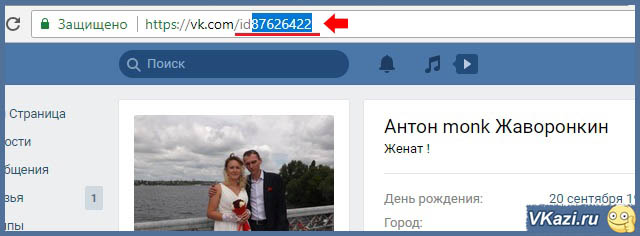

4.
После этого мы попадаем в ленту и можем увидеть список ответов на комменты выбранного нами юзера. Также здесь видно, кто, когда и где ответил на реплику выбранного человека, а также виден текст ответа. Если перейти к записи, то можно перейти в полное обсуждение и посмотреть все ответы нужного нам человека.

Как вы знаете, общение в ВК не заканчивается перепиской с друзьями. Здесь есть огромное количество групп и сообществ, где можно оставлять комментарии. Да что там группы, когда можно зайти на стену к другу и написать что-нибудь?
Многим пользователям интересно найти свои ранние комментарии, что бы вспомнить, что же они писали несколько лет назад. Существует ли такая возможность?
Увы и ах, ВКонтакте не предполагает возможности поиска по комментариям. На самом деле мы уверены, что с реализацией такой фишки проблем у программистов социальной сети явно не будет, поэтому причина отказа неизвестна. Возможно, что расширенный поиск будет существенно нагружать систему, а, быть может, такова политика владельцев соцсети. Как бы там ни было, поиска по комментариям нет и не предвидится.
Что можно сделать? Мы можем лишь предложить вам посмотреть на ваши же комментарии, к которым были оставлены ответы или поставлены сердечки (лайки). Сделать это можно вот каким образом.
Зайдите на свою страницу и в меню нажмите «Мои ответы».
Перед собой вы увидите весь список уведомлений, включая как оценку комментария, так и ответ на него.
Если вы хотите увидеть только те комментарии, на которые были даны ответы, нажмите на кнопку «Ответы».
Да, это не самый оптимальный вариант для поиска своих комментариев, но на текущий момент другого выхода из ситуации нет. К тому же ответы на комментарии сохраняются долго. Нам, к примеру, удалось найти комментарий, оставленный 9 месяцев назад.
Вконтакте каждую секунду под интересными записями и фотографиями пользователи оставляют сотни комментариев. Далеко ходить за примерами не нужно — откройте любую популярную группу и вы увидите, как постоянно появляются новые сообщения под записями на стене. Уверен, каждый хоть раз оставил где — нибудь комментарий. Иногда бывают ситуации, когда нужно посмотреть все свои комментарии, например, чтобы удалить их. Бывает интересно, где и какие комменты оставляю другие пользователи. Рассмотрим подробнее удобные способы просмотра комментариев с помощью интерфейса Вконтакте и узнаем как с помощью найти свои комментарии и других пользователей.
Способ 4: Запрос данных
Перейти на страницу для загрузки архива данных Вконтакте
- Откройте ссылку и пролистайте вниз, нажмите кнопку «Запросить архив».
- Откройте раздел «Прочее», кликнув по стрелочке.
- Активируйте галочку напротив «Комментарии».
- Нажмите «Отправить запрос». Слева внизу будет указано примерное время ожидания архива.
- Введите пароль от страницы и нажмите «Подтвердить».
- Ожидайте сбора информации, пока ссылка не появится в этом разделе. Обычно процедура занимает два дня.
- После создания архива вам в личные сообщения от Администрации Вконтакте придет письмо с информацией о готовности. Откройте прикрепленную к нему ссылку.
- В появившемся окне нажмите «Скачать архив». Его можно будет загрузить повторно в течении нескольких дней после создания.
Далее понадобится установить программу WinRAR на свой компьютер или смартфон. Воспользуйтесь поиском в Google Play, App Store, Microsoft Store или официальным сайтом разработчика для установки:
Откройте загруженный файл в формате RAR. Архив автоматически появится в приложении WinRAR, если оно установлено на устройстве. В его окне нажмите «Извлечь…».
Укажите папку, куда сохранить комментарии, и кликните «ОК».
Перейдите по ранее указанному пути и откройте папку «Archive».
Найдите папку «comments», в которой и хранятся файлы ссылок на все ваши комментарии. Они разделены на периоды, где номер один содержит недавние комментарии, а последний – первые. Откройте документ «comments.html» через браузер.
Появится список всех комментариев с датой и их URL-адресом.
Нажмите на ссылку, чтобы открыть этот комментарий. Он будет подсвечен синим цветом.
Для удобного перехода между датами используйте номера внизу страницы. Сперва показаны последние комментарии, а в конце списка самые первые.
Если у вас не работают переходы по страницам, значит, был потерян доступ к файлам «comments.html» из архива. Они должны находиться в одной папке и быть разархивированными.
Как добавить второго админа
Если вы являетесь создателем беседы в ВКонтакте, то вам дается право назначить нескольких администраторов. Сделать это можно достаточно просто, нужно лишь выполнить ряд определенных действий.
Найти комментарии пользователя ВК на компьютере
Чтобы добавить второго администратора в беседе социальной сети ВКонтакте через персональный компьютер, пользователю придется выполнить следующий ряд действий:
Заходите на официальную страницу соц. сети ВКонтакте и переходите в раздел с сообщениями. Находите там беседу, где вы являетесь администратором, и кликаете по ней левой клавишей мышки. В верхней части страницы будет название беседы, а немного правее её главная фотография. По данному изображения вам и нужно будет щелкнуть левой клавишей мышки.
Откроется специальное окошко со всей информацией о беседе. Вам нужно будет спуститься вниз к разделу со всеми участниками. Выбираете того пользователя, которого бы вам хотелось назначить администратором, и наводите курсором мышки на значок в виде стрелочки. Такой значок расположен в правой части каждого пользователя.
Появится маленькое окошко с двумя пунктами. Жмите левой клавишей мыши по графе «Назначить администратором».
Вот и все
Если вы выполните всю представленную последовательность действий, то выбранный пользователь приобретет статус «Администратор».
Важно заметить, что вы можете назначить администратором и других пользователей в беседе. Просто проделайте все представленные выше действия с другим пользователем, и тогда в вашей беседе станет на одного администратора больше
Найти комментарии пользователя ВК на телефоне
Если вы захотите добавить второго администратора в беседе ВК через телефон, то вам нужно будет выполнить примерно такие же действия, как и на персональном компьютере. В любом случае, ниже будет предоставлена детальная инструкция для двух устройств.
Android
Чтобы добавить второго администратора в беседе соц. сети, пользователю устройства с операционной системой Android придется проделать такой ряд действий:
- На своём гаджете открываете официальное приложение ВКонтакте. В разделе с сообщениями находите беседу, где вы администратор. Вам необходимо будет открыть эту беседу и нажать один раз по значку в виде кругляшка с палочкой. Расположен такой значок в верхней правой части страницы.
- Когда откроется вкладка с информацией о беседе, пролистните её вниз до раздела с участниками. Из представленных там пользователей выберете подходящего на должность администратора, и нажмите по трем точкам, расположенным немного правее имени и фамилии человека.
- Появится маленькое меню всего лишь с двумя графами. Вам понадобится щелкнуть по пункту «Назначит администратором».
- Вот, собственно, и все. Благодаря такому алгоритму действий, вы без проблем сможете сделать пользователя администратором беседы социальной сети. Рядом с фамилией человека появится иконка в виде звездочки, это будет означать, что он получил привилегии администратора.
- Вы можете назначить ещё одного администратора в беседе. Просто выполните все те действия, что представлены выше. Если вы это сделаете, то в вашей беседе появится ещё один администратор.
iPhone
На айфоне точно такой же алгоритм, что и на устройстве с ОС Android. А именно, для назначения второго администратора в беседе ВК, пользователю необходимо будет следовать такому порядку действий:
- Открываете на устройстве мобильное приложение ВКонтакте. Переходите в раздел со всеми сообщениями и открываете подходящую беседу. В правой верхней части экрана будет находиться иконка в виде круга с линией внутри. Именно по этой иконке вам и нужно будет кликнуть.
- Вас должно перекинуть на страницу с общей информацией о беседе. Найдите там раздел с участниками. Напротив каждого пользователя будет значок в виде трех горизонтальных точек. Выбираете конкретного человека и жмете по значку напротив него.
- Появится меню, в котором нужно будет щелкнуть по строке «Назначить администратором».
- Готово! Если вы воспользуетесь такой последовательностью действия, то без особых проблем сможете седлать человека админом беседы в ВК. Рядом с фамилией пользователя будет отображаться значок в виде звезды. Это означает, что он является администратором данной беседы.
- Можно будет назначить ещё одного пользователя администратором текущей беседы. Если вы захотите это сделать, то просто выполните те же самые действия, что вы делали для назначения первого администратора.
Как скопировать текст из Word и вставить его в комментарий
Казалось бы, зачем нужен текстовый редактор Microsoft Word для написания комментария. Однако бывают различные сбои
- на сайте – вроде все в порядке, комментарий написан, все правила соблюдены, а комментарий пропал начисто и не был опубликован,
- с вводом капчи при отправке комментария – человек, конечно не робот, и может правильно ввести капчу, но от ошибок никто не застрахован,
- с интернет-соединением – интернет может разорваться прямо в момент отправки комментария, в результате он пропадет без возможности восстановления,
- с электричеством
- и так далее – как известно, все, что не портится – портится тоже, а потому всякое бывает, не дай бог.
Поэтому если комментарий объемный, то лучше сначала набрать его в текстовом редакторе, затем скопировать и вставить в поле для ввода комментария на сайте. Тогда этому комментарию будут не страшны сбои, неполадки и ошибки, потому что у Вас будет копия сообщения в текстовом редакторе, к тому же сохраненная на диске в текстовом редакторе, что является дополнительной защитой, например, на случай отключения электропитания. Соответственно, когда все проблемы будут устранены, можно будет повторить процедуру отправки комментария.
Как скопировать текст сообщения в текстовом редакторе, например, в Word?
- Сначала текст надо выделить (другими словами, засинить).
- Затем нажать на две клавиши одновременно Ctrl+C (клавиша с английской буквой «C»).
- Открыть поле для ввода комментария на сайте, обязательно поставить курсор мыши в это поле.
- Нажать две клавиши одновременно Ctrl+V (буква «V» английская).
Такая процедура называется копипастом, что в переводе с английского copy-paste означает «скопировал – вставил». После произведенных выше четырех действий комментарий будет вставлен в поле. Остается разве что заполнить остальные поля при их наличии и отправить комментарий на сайт.
Добавить фото вконтакте без потери качества
Заметили, что красочные изображения после загрузки в ВК меняют качество? Виной сжатие во время загрузки. Устранить особенность нельзя, но можно минимизировать потерю цвета и обойти проблему. Для этого разрешение загружаемого фото не должно превышать более 1000 пикселей (каждая из сторон).
Дополнительная рекомендация продвинутым юзерам : загрузчик ВК недолюбливает цветовой профиль Adobe RGB. Рекомендуем перед загрузкой преобразовать для Web. В Photoshop выберите Сохранить для WEB (Alt Shift Ctrl S), затем отредактируйте настройки качества. Поставьте галочку Преобразовать в sRGB.
Где ВКонтакте заметки
ВКонтакте отключил возможность создавать новые заметки. Раньше их можно было публиковать прикрепляя к записи в специальной форме или через мобильное приложение. В современной десктопной и мобильной версиях такой возможности нет. Можно только просматривать свои и чужие записи.
Как найти свои заметки ВК
Заметки находятся в отдельном окне ВКонтакте по адресу: vk.com/notes. Там будут опубликованы все ваши материалы, если они есть. С мобильным приложением сложнее. Чтобы открыть заметки, вам нужно перейти по указанному адресу. Вы можете либо открыть ссылку через VK на телефоне, либо воспользоваться браузером.
Если вы раньше писали много заметок и вам нужно найти что-то конкретное, воспользуйтесь архивом или поиском. Это заметно упрощает навигацию. В архиве хранятся ранее опубликованные или несохраненные материалы. В поиске можно вбить определенное слово, по которому можно найти запись.
При просмотре записей вас перекинет в отдельный редактор. Он немного похож на статьи ВКонтакте, только обладает урезанным набором функций. Если вы еще планируете ими пользоваться, лучше не удалять ранние материалы.
Полная версия
Вариант 1: Профиль
В рамках пользовательской страницы комментарии можно включить несколькими способами, в зависимости от разновидности контента и первоначальных настроек. При этом основной способ затрагивает не конкретные файлы, а любые записи на стене.
- Откройте главное меню сайта и выберите раздел «Настройки».
Находясь на вкладке «Общее», найдите пункт «Отключить комментирование записей» и снимите с него галочку, если она там установлена.
Теперь переключитесь на вкладку «Приватность» и найдите блок «Записи на стене».
Здесь вам нужно выставить наиболее приемлемое значение для пунктов «Кто может комментировать мои записи» и «Кто видит комментарии к записям».
После завершения ручное сохранение параметров не требуется.
Как вы должно быть знаете, комментирование фотографий доступно любому пользователю по умолчанию. Однако вследствие перемещения файла в какой-либо альбом, такая возможность может исчезнуть по вине настроек приватности.
Все действия из инструкции так или иначе затрагивают лишь фотографии и записи на стене, в то время как у видеороликов комментарии возможно настроить индивидуально.
- Находясь в разделе «Видео», перейдите на вкладку «Мои Видеозаписи» и выберите ролик, у которого необходимо включить комментарии.
Под проигрывателем найдите панель инструментов и воспользуйтесь ссылкой «Редактировать».
Рядом со строкой «Кто может комментировать это видео» выставите параметр, руководствуясь собственными требованиями.
Выбрав значение, нажмите кнопку «Сохранить изменения».
Вариант 2: Сообщество
В случае с группой возможность включения комментариев не сильно отличается от профиля, что особенно касается видеозаписей. Однако подобные настройки по отношению к записям на стене и фотографиям все же имеют ощутимые отличия.
- Откройте меню группы и выберите пункт «Управление сообществом».
Через навигационное меню перейдите на вкладку «Разделы».
В строке «Стена» установите значение «Открытая» или «Ограниченная».
Кликните по кнопке «Сохранить», чтобы закончить настройку.
Дополнительно вы можете перейти к разделу «Комментарии» и отключить «Фильтр комментариев». Благодаря этому нецензурные сообщения от пользователей не будут удаляться.
Как и у фотографий на персональной странице, комментарии у изображений в сообществе контролируются настройками альбома.
Если вам нужно будет включить комментарии у видеороликов, обратитесь к первому способу из этой статьи.





























